目录
- 摘要
- 一、程序效果预览
- 1.1 运行效果
- 1.2 技术亮点
- 二、环境准备与配置
- 2.1 所需环境
- 2.2 环境验证
- 三、完整代码实现
- 3.1 创建主程序文件
- 四、参数调优指南
- 4.1 性能相关参数
- 4.2 视觉效果参数
- 4.3 自定义祝福语
- 五、运行与调试
- 5.1 运行程序
- 5.2 调试技巧
- 5.3 常见问题解决
- 六、创意扩展建议
- 6.1 添加音效
- 6.2 添加图片背景
- 6.3 保存祝福记录
- 总结
摘要
本文详细介绍如何使用python Tkinter库创建一个具有浪漫效果的弹窗程序。程序首先显示一个温馨的问候窗口,点击按钮后会在屏幕随机位置弹出300个祝福小窗口,每个窗口都有独特的动画效果。教程包含完整代码解析、环境配置指南、参数调优技巧和常见问题解决方案,适合Python GUI编程初学者和进阶开发者。
一、程序效果预览
1.1 运行效果
- 第一阶段:粉色温馨问候窗口,带淡入动画
- 第二阶段:300个祝福小窗口随机弹出,每个都有淡出效果
- 特色功能:多线程管理、队列控制、平滑动画
1.2 技术亮点
- ✅ 淡入淡出动画:窗口透明度渐变效果
- ✅ 多线程处理:避免界面卡顿
- ✅ 随机位置生成:窗口智能避屏
- ✅ 丰富祝福语:100+温馨祝福文本
- ✅ 马卡龙色系:温柔的色彩搭配
二、环境准备与配置
2.1 所需环境
# 所需Python库(通常Python内置) import tkinter as tk # GUI界面库 import random # 随机数生成 import time # 时间控制 import threading # 多线程支持 from queue import Queue # 队列数据结构
2.2 环境验证
创建测试文件 check_environment.py:
def check_environment():
try:
import tkinter as tk
print("✅ Tkinter 可用")
# 测试基本窗口
root = tk.Tk()
root.withdraw() # 不显示窗口
print("✅ GUI环境正常")
# 测试其他库
import random, time, threading, queue
print("✅ 所有依赖库正常")
return True
except ImportError as e:
print(f"❌ 环境异常: {e}")
return False
if __name__ == "__main__":
check_environment()
运行结果应该显示:
✅ Tkinter 可用 ✅ GUI环境正常 ✅ 所有依赖库正常
三、完整代码实现
3.1 创建主程序文件
创建 romantic_popup.py 文件:
import tkinter as tk
import random
import time
from queue import Queue
import threading
# ==================== 配置参数区域 ====================
# 在这里可以调整程序的各种参数
# 第一弹窗参数
FIRST_WIN_WIDTH = 320
FIRST_WIN_HEIGHT = 160
FIRST_FRAME_BG = '#FFF5F5' # 温柔的粉色背景
FIRST_TEXT = "✨ Hi,我想你啦! ✨"
FIRST_TEXT_FONT = ('微软雅黑', 20, 'bold')
FIRST_TEXT_COLOR = '#FF6B8B'
# 按钮参数
BUTTON_TEXT = "我也想你啦!"
BUTTON_FONT = ('微软雅黑', 14)
BUTTON_BG = "#FFB6C1"
BUTTON_FG = "#FFFFFF"
BUTTON_HOVER_BG = "#FF8FA3"
# 祝福窗口参数
TIP_WIN_WIDTH = 280
TIP_WIN_HEIGHT = 50
TIP_COUNT = 300 # 祝福窗口数量
TIP_INTERVAL = 0.03 # 弹出间隔(秒)
# 祝福语库
TIP_TEXT_LIST = [
'多喝水哦', '保持微笑呀', '元气满满', '记得吃水果', '保持好心编程客栈情',
'好好爱自己', '我想你了', '偷个小懒', '期待见面', '天冷加衣',
# ... (这里可以自行增加祝福语录)
]
# 颜色库(马卡龙色系)
TIP_BG_COLORS = [
'#FFE4E6', '#F0F8FF', '#F5F0FF', '#F0FFF0', '#FFF0F5',
'#E6F7FF', '#FFF5E6', '#F5F0FF', '#E6FFE6', '#FFE6E6'
]
TIP_TEXT_COLORS = [
'#FF6B8B', '#6A5ACD', '#20B2AA', '#FFA500', '#BA55D3',
'#4682B4', '#DA70D6', '#5http://www.devze.comF9EA0', '#FF69B4', '#6495ED'
]
# ==================== 核心类实现 ====================
class TipWindowManager:
"""祝福窗口管理器"""
def __init__(self):
self.queue = Queue()
self.root = None
def create_tip_window(self, x, y):
"""创建单个祝福窗口"""
window = tk.Toplevel(self.root)
window.overrideredirect(True) # 无边框
# 窗口定位(确保在屏幕内)
screen_width = window.winfo_screenwidth()
screen_height = window.winfo_screenheight()
x = max(0, min(x, screen_width - TIP_WIN_WIDTH))
y = max(0, min(y, screen_height - TIP_WIN_HEIGHT))
python window.geometry(f"{TIP_WIN_WIDTH}x{TIP_WIN_HEIGHT}+{x}+{y}")
# 随机选择样式
tip_text = random.choice(TIP_TEXT_LIST)
bg_color = random.choice(TIP_BG_COLORS)
text_color = random.choice(TIP_TEXT_COLORS)
# 创建内容
label = tk.Label(
window, text=tip_text, bg=bg_color, fg=text_color,
font=("楷体", 14), wraplength=TIP_WIN_WIDTH-20,
justify=tk.CENTER, padx=10, pady=8
)
label.pack(fill=tk.BOTH, expand=True)
# 窗口属性
window.attrwww.devze.comibutes('-topmost', True)
window.attributes('-alpha', 0.9)
# 淡出动画
def fade_out():
current_alpha = window.attributes('-alpha')
if current_alpha > 0:
window.attributes('-alpha', current_alpha - 0.1)
window.after(80, fade_out)
else:
window.destroy()
window.after(5000, fade_out) # 5秒后淡出
def process_queue(self):
"""处理窗口创建队列"""
while not self.queue.empty():
x, y = self.queue.get()
self.create_tip_window(x, y)
self.queue.task_done()
self.root.after(100, self.process_queue) # 每100ms检查一次
def start_tip_producer(self, screen_width, screen_height):
"""生产祝福窗口坐标"""
def producer():
for i in range(TIP_COUNT):
x = random.randint(50, screen_width - TIP_WIN_WIDTH - 50)
y = random.randint(50, screen_height - TIP_WIN_HEIGHT - 50)
self.queue.put((x, y))
time.sleep(TIP_INTERVAL) # 控制弹出速度
print(f"已生成 {i+1}/{TIP_COUNT} 个窗口坐标")
threading.Thread(target=producer, daemon=True).start()
def start_main_loop(self, screen_width, screen_height):
"""启动主循环"""
self.root = tk.Tk()
self.root.withdraw() # 隐藏主窗口
self.process_queue()
self.start_tip_producer(screen_width, screen_height)
self.root.mainloop()
# ==================== 初始窗口 ====================
def create_first_popup(manager):
"""创建初始问候窗口"""
first_win = tk.Tk()
first_win.title("温馨问候")
first_win.overrideredirect(True)
first_win.attributes('-topmost', True)
first_win.attributes('-alpha', 0) # 初始透明
# 居中定位
screen_width = first_win.winfo_screenwidth()
screen_height = first_win.winfo_screenheight()
x = (screen_width - FIRST_WIN_WIDTH) // 2
y = (screen_height - FIRST_WIN_HEIGHT) // 2
first_win.geometry(f"{FIRST_WIN_WIDTH}x{FIRST_WIN_HEIGHT}+{x}+{y}")
# 主框架
main_frame = tk.Frame(first_win, bg=FIRST_FRAME_BG)
main_frame.pack(fill=tk.BOTH, expand=True, padx=8, pady=8)
# 问候文本
tk.Label(
main_frame, text=FIRST_TEXT, bg=FIRST_FRAME_BG,
font=FIRST_TEXT_FONT, fg=FIRST_TEXT_COLOR, pady=15
).pack()
# 按钮悬停效果
def on_enter(e): e.widget.config(bg=BUTTON_HOVER_BG)
def on_leave(e): e.widget.config(bg=BUTTON_BG)
# 交互按钮
button = tk.Button(
main_frame, text=BUTTON_TEXT, font=BUTTON_FONT,
bg=BUTTON_BG, fg=BUTTON_FG, padx=20, pady=8,
cursor='hand2', relief=tk.FLAT, command=lambda: fade_out()
)
button.pack(pady=10)
button.bind("<Enter>", on_enter)
button.bind("<Leave>", on_leave)
# 淡入动画
def fade_in():
current_alpha = first_win.attributes('-alpha')
if current_alpha < 1.0:
first_win.attributes('-alpha', current_alpha + 0.1)
first_win.after(50, fade_in)
else:
print("✅ 初始窗口显示完成")
# 淡出动画
def fade_out():
current_alpha = first_win.attributes('-alpha')
if current_alpha > 0:
first_win.attributes('-alpha', current_alpha - 0.1)
first_win.after(50, fade_out)
else:
first_win.destroy()
print(" 启动祝福窗口...")
manager.start_main_loop(screen_width, screen_height)
fade_in() # 启动淡入动画
first_win.mainloop()
# ==================== 程序入口 ====================
if __name__ == "__main__":
print(" 程序启动中...")
tip_manager = TipWindowManager()
create_first_popup(tip_manager)
四、参数调优指南
4.1 性能相关参数
# 在代码开头的配置区域调整这些参http://www.devze.com数: # 祝福窗口数量(根据电脑性能调整) TIP_COUNT = 300 # 普通电脑:100-300,高性能:500-1000 # 弹出间隔(控制弹出速度) TIP_INTERVAL = 0.03 # 越小弹出越快:0.01(快)-0.1(慢) # 窗口显示时间(毫秒) window.after(5000, fade_out) # 5000=5秒,可调整显示时长
4.2 视觉效果参数
# 窗口尺寸 FIRST_WIN_WIDTH = 320 # 初始窗口宽度 FIRST_WIN_HEIGHT = 160 # 初始窗口高度 TIP_WIN_WIDTH = 280 # 祝福窗口宽度 TIP_WIN_HEIGHT = 50 # 祝福窗口高度 # 动画速度 first_win.after(50, fade_in) # 50ms=0.05秒,数值越大动画越慢
4.3 自定义祝福语
在 TIP_TEXT_LIST 中添加你自己的祝福语:
TIP_TEXT_LIST = [
'祝你今天开心!', # 添加你的祝福语
'代码无bug', # 程序员专属
'学习进步', # 学生专属
# ... 继续添加
]
五、运行与调试
5.1 运行程序
# 方法1:直接运行 python romantic_popup.py # 方法2:使用IDE运行 # 在VSCode、PyCharm等IDE中直接运行
5.2 调试技巧
如果程序出现问题,可以添加调试信息:
# 在关键位置添加打印语句
def create_tip_window(self, x, y):
print(f"创建窗口于坐标: ({x}, {y})")
# ... 原有代码
# 或者使用日志记录
import logging
logging.basicConfig(level=logging.INFO, format='%(asctime)s - %(message)s')
5.3 常见问题解决
问题1:窗口显示不全
- 原因:屏幕分辨率问题
- 解决:调整
TIP_WIN_WIDTH和TIP_WIN_HEIGHT
问题2:程序卡顿
- 原因:窗口数量过多
- 解决:减少
TIP_COUNT或增大TIP_INTERVAL
问题3:字体显示异常
- 原因:系统缺少字体
- 解决:将字体改为系统通用字体如
Arial
六、创意扩展建议
6.1 添加音效
# 需要安装pygame库:pip install pygame
import pygame
pygame.mixer.init()
def play_sound():
pygame.mixer.Sound("click.wav").play()
# 在按钮点击时播放
button = tk.Button(..., command=lambda: [play_sound(), fade_out()])
6.2 添加图片背景
from PIL import Image, ImageTk # 需要安装Pillow
# 设置窗口背景图片
bg_image = Image.open("background.jpg")
bg_photo = ImageTk.PhotoImage(bg_image)
bg_label = tk.Label(window, image=bg_photo)
bg_label.place(x=0, y=0, relwidth=1, relheight=1)
6.3 保存祝福记录
# 保存弹出的祝福语到文件
def save_tip_record(tip_text):
with open("blessings.log", "a", encoding="utf-8") as f:
f.write(f"{time.strftime('%Y-%m-%d %H:%M:%S')} - {tip_text}\n")
# 在创建窗口时调用
def create_tip_window(self, x, y):
tip_text = random.choice(TIP_TEXT_LIST)
save_tip_record(tip_text) # 保存记录
# ... 其余代码
总结
通过本教程,你学会了:
- ✅ Tkinter GUI编程基础
- ✅ 多线程和队列的应用
- ✅ 动画效果实现原理
- ✅ 程序参数调优技巧
- ✅ 常见问题解决方法
实用场景:
- 节日祝福程序
- 告白小工具
- 学习Tkinter的实战项目
- Python GUI编程入门练习
以上就是使用Python Tkinter创建一个动态祝福弹窗的详细教程的详细内容,更多关于Python Tkinter祝福弹窗的资料请关注编程客栈(www.devze.com)其它相关文章!
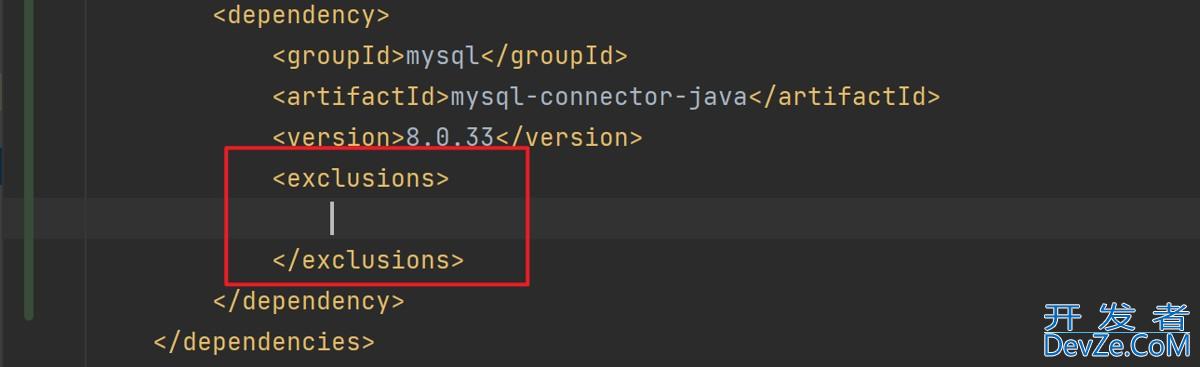
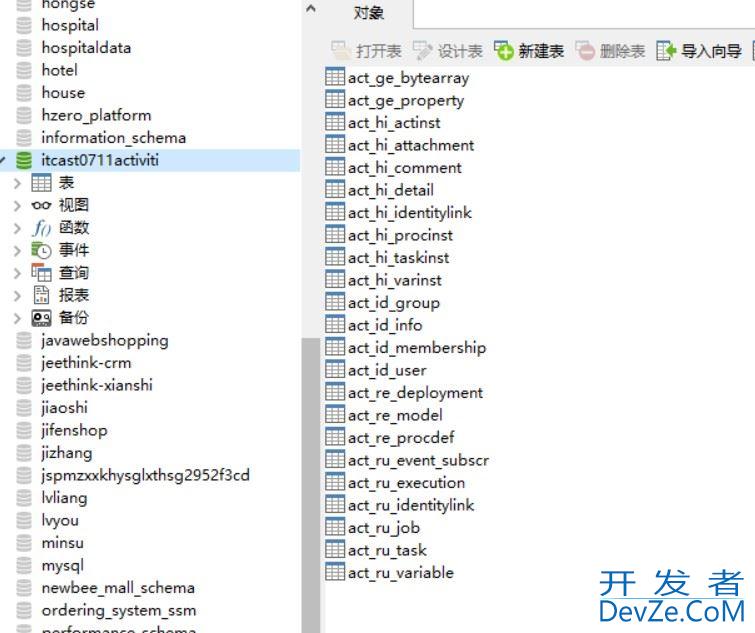



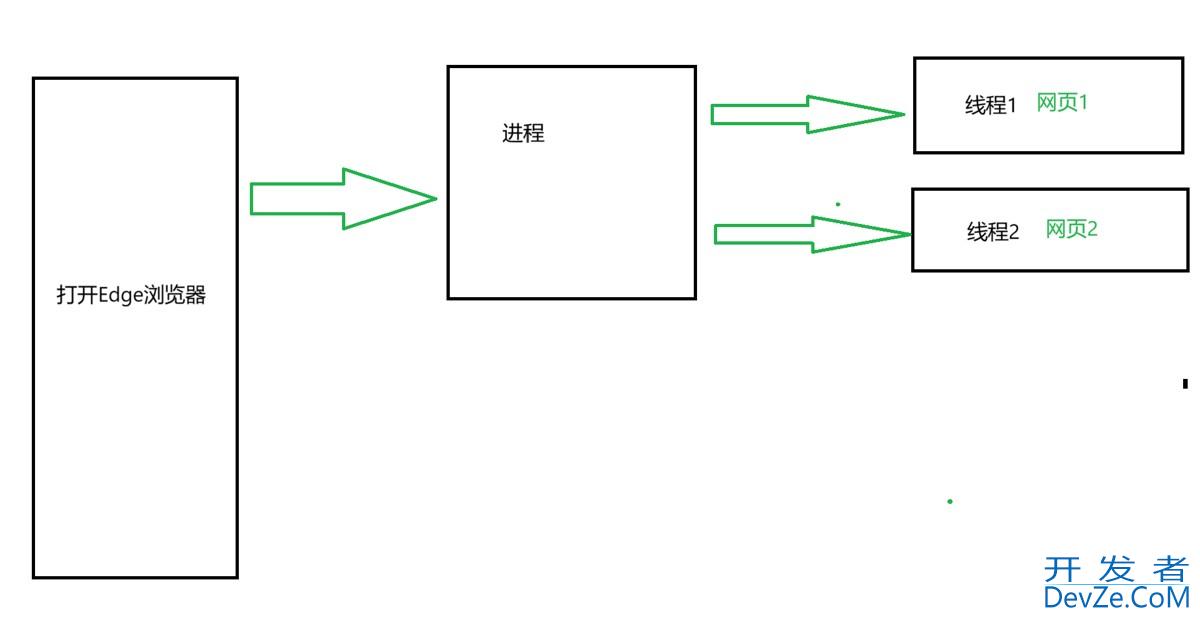
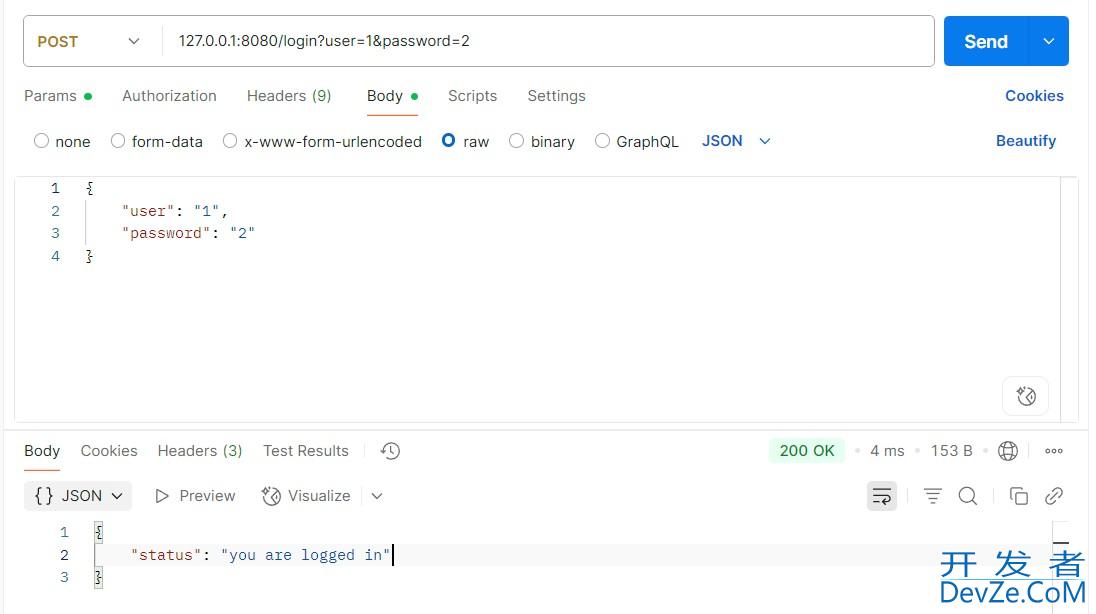
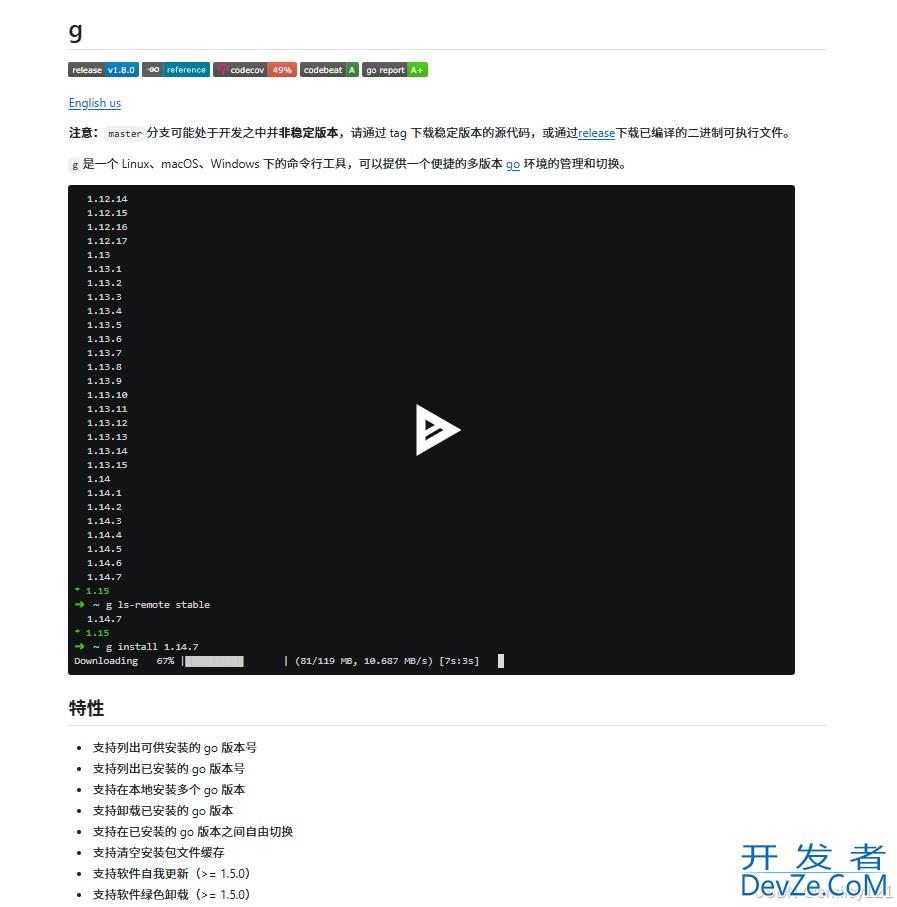
 加载中,请稍侯......
加载中,请稍侯......
精彩评论